Nous utilisons des cookies pour vous fournir l'ensemble de nos services, notamment la recherche et les alertes. En acceptant, vous consentez à notre utilisation de ces cookies.
Choisir mes préférences

Besoin de protéger un document Word par mot de passe ? Bonne nouvelle : la suite Microsoft Office intègre une fonction de chiffrement native, simple à activer, pour bloquer l’accès à vos fichiers sensibles. Que vous utilisiez Word sur Windows, sur Mac ou via Microsoft 365, il existe des solutions efficaces pour contrôler qui peut ouvrir ou modifier vos documents.
Dans ce guide, on vous explique pas à pas comment mettre un mot de passe sur un fichier Word, comment le retirer si besoin, et quoi faire si vous l’oubliez.
Prêt à verrouiller vos documents Word ? Suivez le guide.
Cet article fait partie de notre collection complète de tutoriels dédiés à Word. Découvrez d’autres guides pratiques pour gagner en efficacité et maîtriser toutes les fonctionnalités du logiciel.
Vous n’avez que 15 secondes ? Choisissez votre version de Word ci-dessous, et suivez les étapes pour protéger votre document en quelques clics.
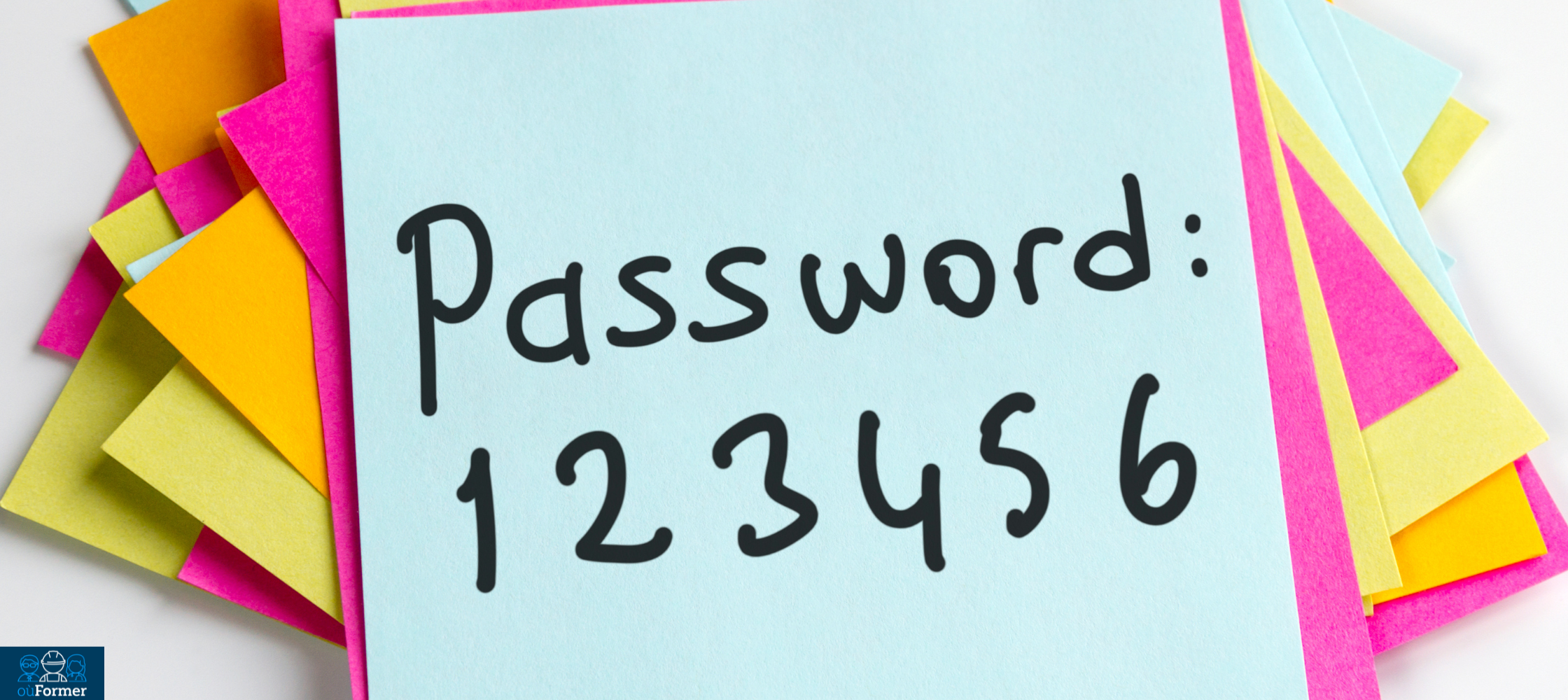
Mettre un mot de passe sur un document Word permet de protéger son contenu contre tout accès non autorisé. Cela s’applique aussi bien aux fichiers confidentiels d’entreprise qu’à des documents personnels, comme des contrats, rapports ou bilans.
Cette protection peut répondre à plusieurs objectifs concrets :
Un document Word protégé par mot de passe est dit chiffré. Son contenu est transformé en données illisibles pour tout programme ou utilisateur qui ne dispose pas du mot de passe. Même avec un autre logiciel, aucune information ne peut être lue sans l’autorisation définie.
Sur Word pour Windows, la protection par mot de passe s’active en quelques clics. Cette fonctionnalité permet de chiffrer entièrement le document : il sera illisible tant que le mot de passe n’est pas saisi.
Voici la procédure à suivre :
Astuce rapide pour aller plus vite :
Et pour aller encore plus vite, jetez un œil à notre sélection de raccourcis clavier Word indispensables. Un gain de temps au quotidien.
Conseil sécurité
Choisissez un mot de passe court mais solide (lettres, chiffres, symboles), limité à 15 caractères maximum. En cas d’oubli, aucune récupération n’est possible sans outil d’entreprise type DocRecrypt.
Si vous essayez d’ouvrir ce fichier sans entrer le mot de passe, Word affichera une alerte et refusera l’accès, sans afficher aucun contenu.
Pour aller plus loin, pensez à créer un modèle Word. Une fois votre fichier protégé, vous pourrez l’utiliser comme base sécurisée pour tous vos documents récurrents.
La version Mac de Word permet également de protéger vos documents par mot de passe, avec une approche légèrement différente de celle de Windows. Vous pouvez choisir de bloquer l’ouverture du fichier, sa modification, ou les deux.
Voici les étapes à suivre :
Ce double niveau de protection peut être utile si vous souhaitez autoriser la lecture mais interdire les modifications sans validation.
Conseil pratique
Pour éviter toute confusion, notez clairement quel mot de passe bloque la lecture et lequel bloque la modification. Word ne vous le rappellera pas.
Si vous utilisez Word dans sa version en ligne (via un navigateur), sachez que vous ne pourrez ni ajouter ni ouvrir un document protégé par mot de passe. Cette version ne prend pas en charge le chiffrement des fichiers Word.
Pour protéger un fichier, il faut obligatoirement passer par la version bureau de Word.
Voici comment faire :
Bon à savoir
Word Online ne peut pas modifier ou afficher un document protégé par mot de passe. Pour ouvrir ce type de fichier, vous devez impérativement passer par l’application Word installée sur votre ordinateur.
Vous avez sécurisé un document Word, mais vous n’avez plus besoin de protection ? Il est possible de retirer le mot de passe à tout moment, à condition d’avoir accès au fichier.
Voici la marche à suivre sur Windows comme sur Mac :
Important
La suppression du mot de passe désactive complètement la protection. Toute personne pourra ouvrir et modifier le fichier sans restriction.
Cette manipulation est rapide, mais irréversible. Pensez à faire une copie du document avant si vous souhaitez conserver une version sécurisée.
Word chiffre les fichiers de façon robuste : sans le mot de passe, impossible d’ouvrir ou de récupérer le contenu du document. Et contrairement à certains services en ligne, aucune fonction de récupération n’est intégrée à Microsoft Word.
En clair : si vous perdez le mot de passe, le document est inutilisable.
À savoir
Microsoft ne peut pas vous aider à retrouver un mot de passe oublié. Aucune réinitialisation, aucun lien de secours n’est proposé. La responsabilité repose sur l’utilisateur.
Si vous travaillez en environnement professionnel, votre service informatique peut avoir mis en place un outil appelé DocRecrypt. Cet utilitaire permet de déchiffrer certains fichiers Word… mais uniquement si :
Sans cela, même votre administrateur ne pourra rien faire.
Un mot de passe est une première barrière. Voici quelques réflexes simples pour renforcer la sécurité de vos documents Word sans complexifier votre quotidien.
Privilégiez les combinaisons de lettres, chiffres et symboles, sans pour autant choisir quelque chose d’impossible à mémoriser. Exemple : Client2024! est plus sûr que 1234… et bien plus facile à retenir qu’une suite aléatoire.
Un fichier nommé salaires_2025_word.docx attire l’attention. Préférez un nom neutre, et placez-le dans un dossier protégé si nécessaire.
Cela arrive encore ! N’écrivez jamais le mot de passe sur la première page ou dans les commentaires. Si vous avez besoin de le garder quelque part, optez pour un gestionnaire de mots de passe fiable comme Bitwarden, 1Password ou Dashlane. Ces outils chiffrent vos identifiants et vous permettent d’y accéder à tout moment, même en mobilité.
Dans certains cas, il peut être utile de conserver une copie non chiffrée, dans un répertoire sécurisé ou un coffre-fort numérique réservé aux administrateurs.
Astuce Word
Pour les documents partagés, vous pouvez protéger uniquement la modification, en laissant la lecture libre. Idéal pour diffuser un contenu sans risque qu’il soit modifié par erreur.
Une bonne sécurité passe aussi par une présentation claire. Suivez nos conseils de mise en page professionnelle sur Word pour améliorer l’impact de vos documents.
Et si demain, vous deviez supprimer une page dans Word, insérer une table des matières ou créer un modèle réutilisable pour votre entreprise ? Ces actions font aussi partie du quotidien sur Word… et elles s’apprennent vite.
Sur oùFormer, on vous aide à trouver la formation Word qui vous correspond :
En ligne ou près de chez vous, les formations sont proposées par des organismes sérieux et certifiés. À vous de choisir ce qui vous convient le mieux.
Infos
Trouver le bon CACESComprendre l'habilitation éléctriqueMentions légalesConditions d'utilisationNous utilisons des cookies pour vous fournir l'ensemble de nos services, notamment la recherche et les alertes. En acceptant, vous consentez à notre utilisation de ces cookies.
Choisir mes préférences